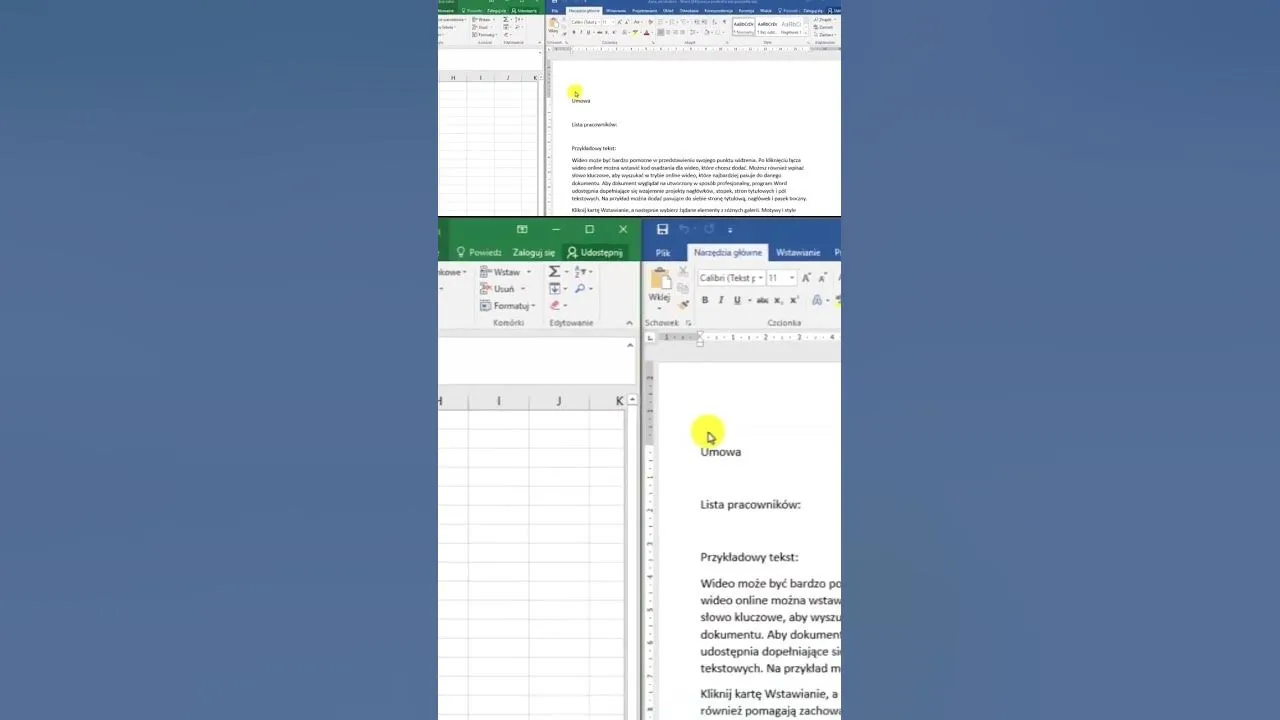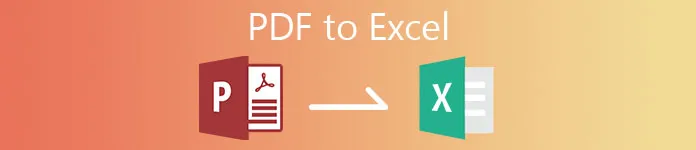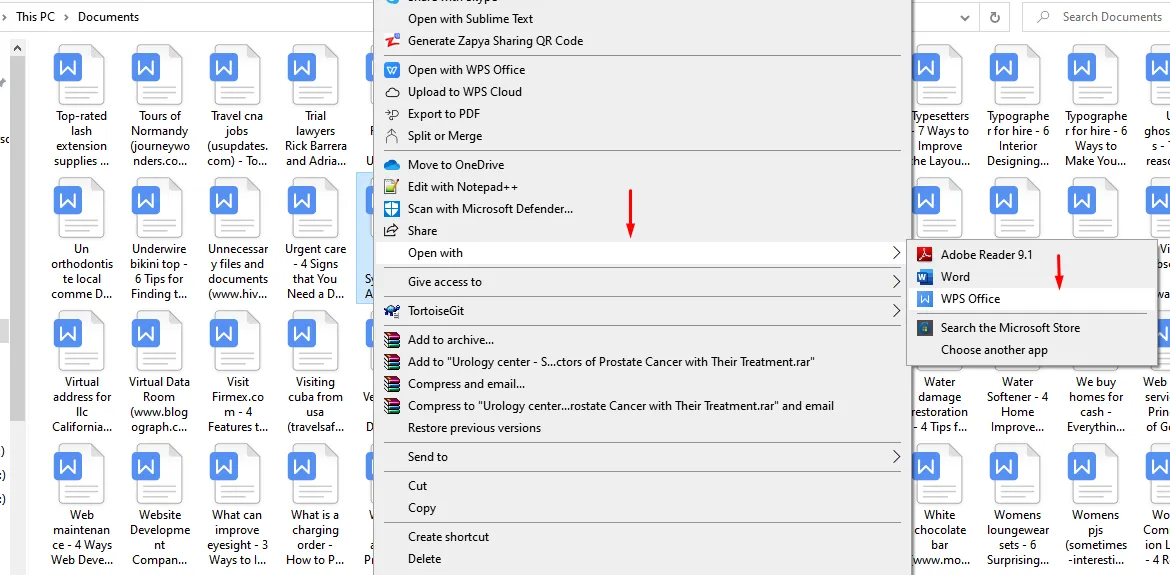Skopiowanie tabeli z Excela do Worda może wydawać się prostym zadaniem, ale istnieje kilka metod, które warto rozważyć, aby osiągnąć najlepsze rezultaty. Najpopularniejszym sposobem jest kopiowanie i wklejanie, które pozwala na szybkie przeniesienie danych. Wystarczy zaznaczyć tabelę w Excelu, skopiować ją za pomocą skrótu klawiszowego Ctrl+C, a następnie wkleić do Worda przy użyciu Ctrl+V. Ta metoda jest szybka, ale ma swoje ograniczenia, ponieważ wstawione dane nie będą się automatycznie aktualizować w przypadku zmian w oryginalnym arkuszu.
Jeśli potrzebujesz, aby zmiany w Excelu były natychmiast widoczne w Wordzie, rozważ użycie opcji "Wklej specjalnie", która pozwala na zachowanie połączenia z oryginalnym plikiem. Alternatywnie, możesz wkleić tabelę jako obraz, co daje większą kontrolę nad formatowaniem, ale uniemożliwia edycję danych. Wybór metody zależy od Twoich potrzeb i wymagań dotyczących aktualizacji danych.
Kluczowe wnioski:
- Prosta metoda kopiowania i wklejania jest szybka, ale dane nie aktualizują się automatycznie.
- Opcja "Wklej specjalnie" pozwala na dynamiczne aktualizowanie danych w Wordzie.
- Wklejanie tabeli jako obraz umożliwia lepsze formatowanie, ale nie pozwala na edycję danych.
- Wybór metody kopiowania zależy od potrzeb użytkownika i charakterystyki danych.
Jak skutecznie skopiować tabelę z Excela do Worda bez problemów
Istnieje kilka podstawowych metod, które pozwalają na skopiowanie tabeli z Excela do Worda. Najczęściej stosowaną metodą jest po prostu kopiowanie i wklejanie. Aby to zrobić, należy zaznaczyć interesującą nas tabelę w Excelu, skopiować ją za pomocą skrótu klawiszowego Ctrl+C, a następnie przejść do dokumentu Word, ustawić kursor w odpowiednim miejscu i wkleić dane używając Ctrl+V. To szybkie rozwiązanie, które sprawdza się w wielu sytuacjach.
Jednak warto pamiętać, że ta metoda ma swoje ograniczenia. Wstawione dane nie będą się automatycznie aktualizować, jeśli wprowadzisz zmiany w oryginalnym arkuszu Excela. Dlatego, jeśli zależy Ci na tym, aby dane były zawsze aktualne, warto rozważyć inne metody przenoszenia tabeli, takie jak "Wklej specjalnie". Poniżej przedstawiamy listę najważniejszych skrótów klawiszowych, które mogą ułatwić pracę podczas kopiowania i wklejania danych.- Ctrl+C - kopiowanie zaznaczonej tabeli w Excelu
- Ctrl+V - wklejanie skopiowanej tabeli do Worda
- Ctrl+X - wycinanie zaznaczonej tabeli w Excelu
Wklejanie tabeli jako łącze dla dynamicznej aktualizacji danych
Aby zapewnić, że dane w tabeli są dynamically updated w Wordzie po ich zmianie w Excelu, warto skorzystać z opcji "Wklej jako łącze". Proces ten rozpoczyna się w Excelu, gdzie należy skopiować interesującą nas tabelę za pomocą skrótu Ctrl+C. Następnie przechodzimy do dokumentu Word, klikamy prawym przyciskiem myszy w miejscu, gdzie chcemy wstawić tabelę, i wybieramy "Wklej specjalnie". W nowym oknie zaznaczamy opcję "Wklej łącze", co pozwoli na utworzenie połączenia między dokumentem Word a arkuszem Excel.
Korzyści z tej metody są znaczące. Po pierwsze, każda zmiana w tabeli w Excelu automatycznie odzwierciedli się w Wordzie, co oszczędza czas i zapobiega błędom. Po drugie, pozwala to na łatwe zarządzanie danymi, szczególnie gdy tabela jest często aktualizowana. Dzięki temu możesz mieć pewność, że zawsze pracujesz na najnowszych danych, co jest kluczowe w przypadku dynamicznych projektów.
Alternatywne metody przenoszenia tabeli z Excela do Worda
Jeśli standardowe metody kopiowania i wklejania nie spełniają Twoich oczekiwań, istnieją alternatywne sposoby przenoszenia tabeli z Excela do Worda. Jednym z nich jest wklejanie tabeli jako obraz. Ta metoda pozwala na umieszczenie tabeli w dokumencie Word w formie graficznej, co może być korzystne w przypadku, gdy chcesz zachować dokładne formatowanie. Aby to zrobić, skopiuj tabelę w Excelu, a następnie w Wordzie wybierz opcję wklejenia jako obraz. Taki sposób przenoszenia danych eliminuje problemy z formatowaniem, ale uniemożliwia edycję danych w Wordzie.Inną alternatywą jest użycie funkcji "Wklej specjalnie", która oferuje różne opcje wklejania, w tym możliwość zachowania łącza do oryginalnych danych w Excelu. Dzięki temu, każda zmiana w tabeli w Excelu będzie automatycznie aktualizowana w Wordzie. To podejście jest szczególnie przydatne, gdy pracujesz z danymi, które często się zmieniają. W obu przypadkach warto rozważyć, która metoda najlepiej odpowiada Twoim potrzebom i charakterystyce danych, z którymi pracujesz.
| Metoda | Zalety | Wady |
|---|---|---|
| Wklejanie jako obraz | Dokładne formatowanie, brak problemów z edycją | Brak możliwości edycji danych w Wordzie |
| Wklej specjalnie | Automatyczna aktualizacja danych, elastyczność | Może być bardziej skomplikowane w użyciu |
Użycie funkcji "Wklej specjalnie" dla zaawansowanych użytkowników
Funkcja "Wklej specjalnie" to zaawansowane narzędzie, które pozwala na precyzyjne wklejanie danych z Excela do Worda, zachowując przy tym formatowanie oraz łącza do oryginalnych danych. Aby z niej skorzystać, należy najpierw skopiować tabelę w Excelu, a następnie w Wordzie kliknąć prawym przyciskiem myszy w miejscu, gdzie chcemy wstawić dane. Wybieramy opcję "Wklej specjalnie", co otworzy nowe okno z różnymi opcjami wklejania. Warto zaznaczyć opcję "Wklej łącze", aby zapewnić automatyczną aktualizację danych w dokumencie Worda, gdy zmienią się one w Excelu.
Korzyści z użycia tej funkcji są znaczące. Po pierwsze, umożliwia ona dynamiczne aktualizowanie danych, co jest kluczowe w przypadku często zmieniających się informacji. Po drugie, zachowuje oryginalne formatowanie tabeli, co sprawia, że dokument wygląda profesjonalnie. Dzięki temu, użytkownicy mogą łatwo zarządzać danymi i mieć pewność, że zawsze pracują na najnowszych informacjach.
Czytaj więcej: Jak zrobić wykres w Wordzie - proste kroki, które musisz znać
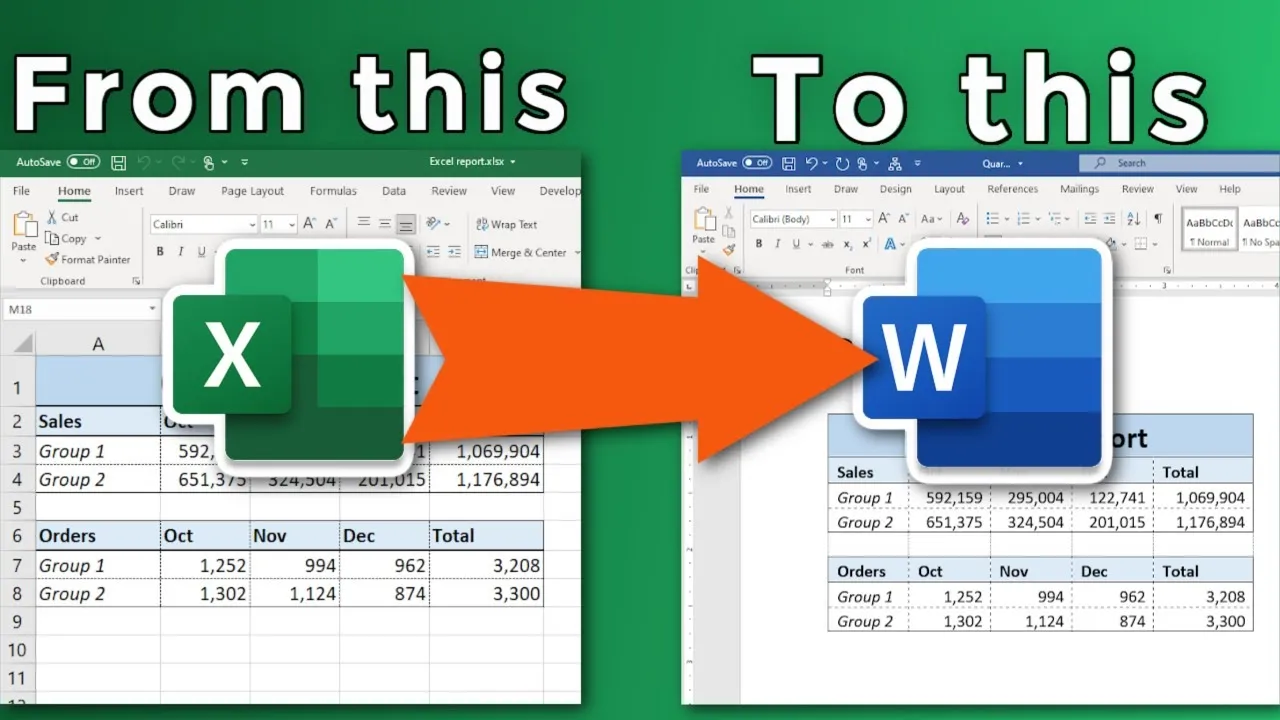
Rozwiązywanie najczęstszych problemów przy kopiowaniu tabeli
Podczas kopiowania tabeli z Excela do Worda użytkownicy często napotykają różne problemy, z którymi warto się zmierzyć. Jednym z najczęstszych problemów są problemy z formatowaniem. Często zdarza się, że tabela po wklejeniu do Worda nie wygląda tak, jak w Excelu. Może to być spowodowane różnicami w ustawieniach formatowania obu programów. W takim przypadku warto dostosować formatowanie w Wordzie, aby lepiej odwzorować oryginalny wygląd tabeli. Można to zrobić, zmieniając czcionki, kolory i układ komórek, aby uzyskać pożądany efekt.
Innym powszechnym problemem są błędy przy wklejaniu. Użytkownicy mogą napotkać sytuacje, w których tabela nie wkleja się poprawnie lub wklejają się tylko niektóre dane. Przyczyną tego może być niewłaściwe użycie opcji wklejania lub problemy z buforem schowka. Aby rozwiązać te problemy, warto spróbować ponownie skopiować tabelę, upewniając się, że wszystkie dane są zaznaczone. Czasami pomocne może być również skorzystanie z opcji "Wklej specjalnie", aby upewnić się, że wszystkie potrzebne dane są wklejane w odpowiedni sposób.
Jak radzić sobie z problemami z formatowaniem tabeli w Wordzie
Problemy z formatowaniem tabeli w Wordzie mogą być frustrujące, ale istnieją sposoby na ich rozwiązanie. Często zdarza się, że po wklejeniu tabela traci swoje oryginalne formatowanie, co może obejmować zmiany w kolorach, czcionkach czy układzie komórek. Aby temu zaradzić, warto najpierw upewnić się, że wszystkie elementy tabeli są poprawnie skopiowane w Excelu. Następnie, w Wordzie, można skorzystać z opcji "Dostosuj formatowanie", aby ręcznie poprawić wygląd tabeli. Warto również sprawdzić, czy nie ma konfliktów z ustawieniami stylów w Wordzie, które mogą wpływać na formatowanie tabeli.
Co zrobić, gdy tabela nie wkleja się poprawnie do Worda
Jeśli tabela nie wkleja się poprawnie do Worda, może to być frustrujące. Istnieje kilka kroków, które można podjąć, aby rozwiązać ten problem. Po pierwsze, upewnij się, że tabela jest poprawnie skopiowana w Excelu, a wszystkie komórki są zaznaczone. Jeśli problem nadal występuje, spróbuj użyć opcji "Wklej specjalnie", aby wybrać odpowiednią metodę wklejania, na przykład jako łącze lub obraz. W przypadku dalszych problemów, restart programu Word lub ponowne uruchomienie komputera mogą pomóc w rozwiązaniu problemów z buforem schowka.
Jak wykorzystać skopiowane tabele do automatyzacji raportów w Wordzie
Po skopiowaniu tabeli z Excela do Worda, możesz zautomatyzować proces tworzenia raportów, co znacznie ułatwi pracę z danymi. Wykorzystując funkcję "Wklej specjalnie" i łącza, możesz stworzyć dokument, który automatycznie aktualizuje się w miarę wprowadzania zmian w Excelu. Dzięki temu, zamiast ręcznie edytować raporty, możesz skoncentrować się na analizie danych i podejmowaniu decyzji, co oszczędza czas i zwiększa efektywność pracy.
Co więcej, możesz także rozważyć użycie makr w Wordzie, które zautomatyzują proces wklejania i formatowania tabel. Tworząc makra, możesz zaoszczędzić jeszcze więcej czasu, szczególnie gdy regularnie generujesz raporty z podobnymi danymi. Dzięki tym technikom, Twoje raporty będą nie tylko bardziej profesjonalne, ale także bardziej spójne, co ma kluczowe znaczenie w pracy z danymi w różnych projektach.